怎么把电脑宽带连接改成wifi
在现代社会中网络已经成为我们生活中不可或缺的一部分,随着科技的不断发展,人们对网络的需求也越来越高。在使用电脑时,我们通常会选择使用宽带连接上网,但有时候我们可能需要将电脑连接WiFi网络。怎么把电脑宽带连接改成WiFi呢?又或者我们想把笔记本电脑变成WiFi热点,该怎么操作呢?下面就让我们来一起探讨一下这些问题。
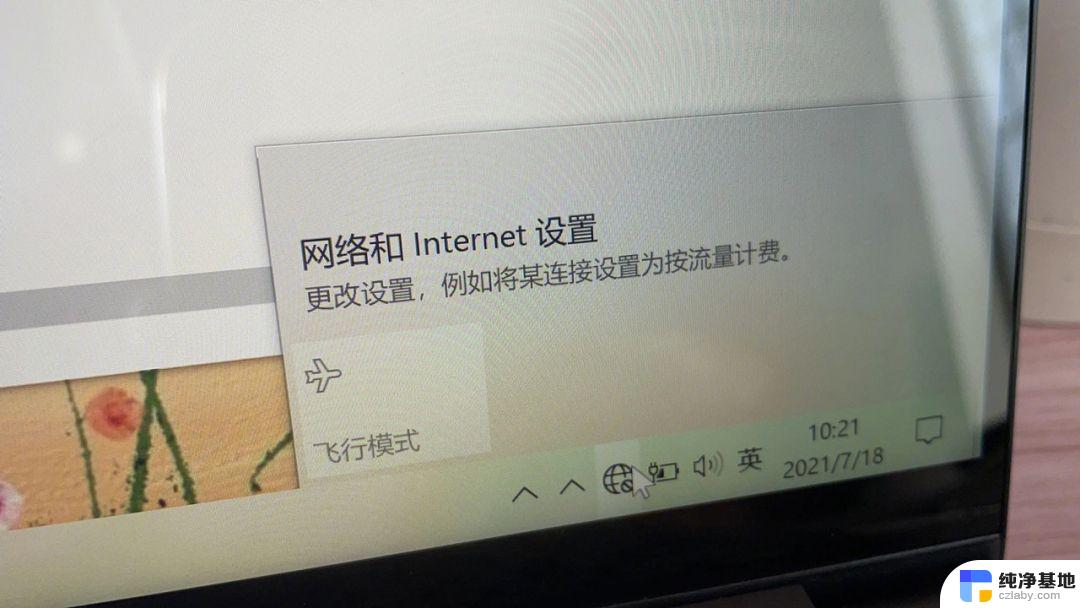
本机开启WiFi热点(必须有无线网卡)
1、打开“开始”菜单,在搜索框中输入“cmd”。然后右键,选择“以管理员身份运行”,打开命令提示符窗口。
2、在命令提示符中输入“netsh wlan set hostednetwork mode=allow ssid=wifi key=0123456789 ”,然后回车。等待设置完成。完成后不要关闭窗口,后续将会用到。
其中ssid是设置WiFi热点的名称,key是WiFi热点的密码。
3、然后点击任务栏右侧“网络”图标,打开网络和共享中心界面。
4、点击“更改适配器设置”,进入“网络连接”界面,然后会看到“本地连接”、“无线网络连接”、“无线网络连接2(或者3或者4...)”。
5、右击“本地连接”,选择打开“属性”设置界面。
6、点击“共享”选项卡,勾选“允许其他网络用户通过此计算机的Internet连接来连接网络”。然后在下拉列表中选择“无线网络连接2(或者3或者4...)”,点击“确定”。
7、完成后返回到“网络连接”界面,查看“本地连接”下是否出现“网络,共享的”字符。若出现则说明设置成功,否则重复上述操作。
8、最后开启WiFi热点即可,在命令提示符窗口中输入“netsh wlan start hostednetwork”。
9、然后点击任务栏右侧的“网络”图标,查看是否存在WiFi热点,或者使用手机查看WiFi热点是否可用。
注意事项:
如果需要关闭WiFi热点,则使用“netsh wlan stop hostednetwork”命令即可。
也可以使用其他软件或者工具开启WiFi热点,比如百度WiFi,360免费WiFi等。
以上就是如何将电脑宽带连接改成wifi的全部内容,如果遇到这种情况,您可以按照以上操作解决问题,非常简单快速,一步到位。
- 上一篇: wps出错文档丢失
- 下一篇: 笔记本电脑怎么打开无线网卡
怎么把电脑宽带连接改成wifi相关教程
-
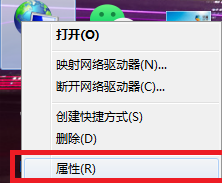 台式电脑宽带连接怎么连接
台式电脑宽带连接怎么连接2024-02-03
-
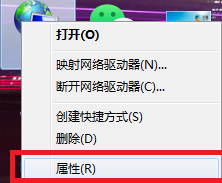 电脑怎么用宽带连接网络
电脑怎么用宽带连接网络2024-03-18
-
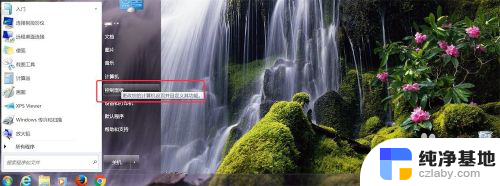 电脑宽带连接没有了怎么办
电脑宽带连接没有了怎么办2024-05-06
-
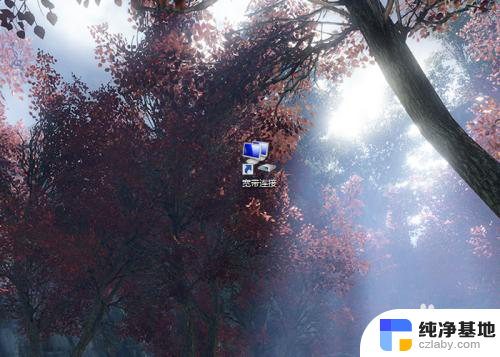 怎样宽带连接电脑上网
怎样宽带连接电脑上网2024-01-05
电脑教程推荐